
Als Excel een werkbladformule of -functie niet goed kan evalueren, wordt een foutwaarde weergegeven (zoals #REF!, #NULL! of #DIV/0!) in de cel waarin de formule zich bevindt. De foutwaarde zelf plus de knop voor foutopties, die wordt weergegeven in cellen met foutformules, helpen bij het identificeren van het probleem.
Opmerking: De informatie in dit artikel is van toepassing op Excel-versies 2019, 2016, 2013, 2010, 2007, Excel voor Mac en Excel Online.
Groene driehoeken en gele diamanten
Excel geeft een kleine groene driehoek weer in de linkerbovenhoek van cellen die foutwaarden bevatten. De groene driehoek geeft aan dat de celinhoud een van de foutencontroleregels van Excel overtreedt.
Wanneer u een cel selecteert met een groene driehoek, verschijnt er een gele ruitvormige knop naast de driehoek. De gele ruit is de knop voor foutopties van Excel en het bevat opties voor het corrigeren van de waargenomen fout. Als u met de muisaanwijzer over de knop met foutopties beweegt, wordt een tekstbericht weergegeven, ook wel zweeftekst genoemd, waarin de reden voor de foutwaarde wordt uitgelegd. Hieronder vindt u veelvoorkomende foutwaarden die door Excel worden weergegeven, samen met enkele veelvoorkomende oorzaken en oplossingen om het probleem te verhelpen.
#NUL! Fouten – Verkeerd gescheiden celverwijzingen
#NUL! foutwaarden treden op wanneer de twee of meer celverwijzingen onjuist of onbedoeld worden gescheiden door een spatie in een formule. In Excel-formules wordt het spatieteken gebruikt als de intersect-operator, wat betekent dat het wordt gebruikt bij het weergeven van twee of meer elkaar kruisende of overlappende gegevensbereiken.
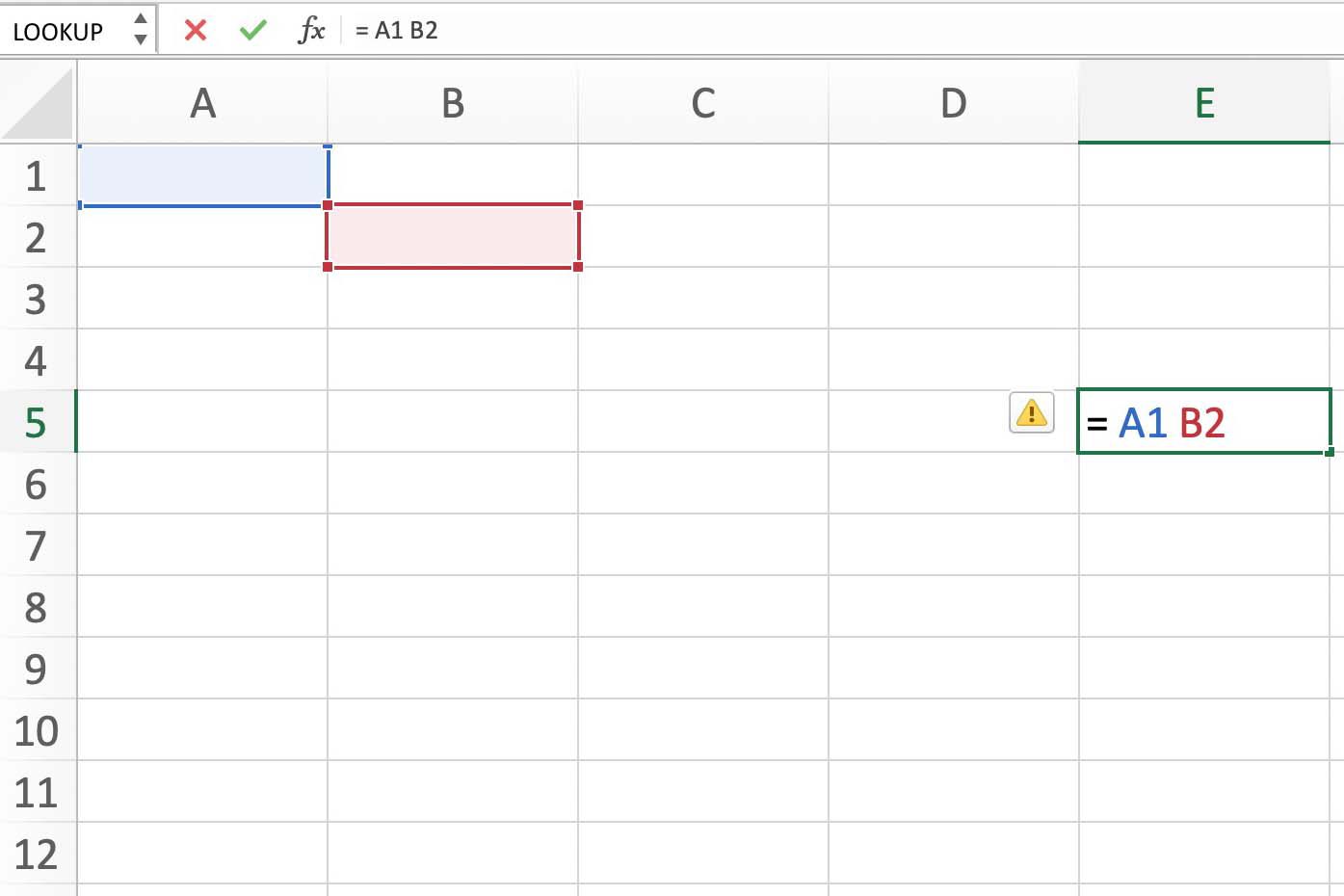
#NUL! fouten optreden als:
- Meerdere celverwijzingen in een formule worden gescheiden door een spatie in plaats van een wiskundige operator zoals een plusteken.
=A1 A3+A5
type=”code”>
- De begin- en eindpunten van celbereiken worden gescheiden door een spatie in plaats van door de bereikoperator (de dubbele punt).
=SOM(A1 A5)
type=”code”>
- Afzonderlijke celverwijzingen in een formule worden gescheiden door een spatie in plaats van de union-operator (de komma).
=SOM(A1 A3,A5)
type=”code”>
- De intersect-operator (het spatieteken) wordt opzettelijk gebruikt, maar de opgegeven bereiken kruisen elkaar niet.
=SOM(A1:A5 B1:B5)
type=”code”> De oplossing voor deze problemen is om celverwijzingen correct te scheiden. Hier zijn een paar tips:
- Scheid celverwijzingen in een formule met een wiskundige operator.
- Scheid het begin- en eindpunt van een bereik met een dubbele punt.
- Scheid individuele celverwijzingen in een formule met een komma.
- Zorg ervoor dat bereiken gescheiden door een spatie elkaar daadwerkelijk kruisen.
#REF! Fouten – Ongeldige celverwijzingen
Er treedt een ongeldige celverwijzingsfout op wanneer een formule onjuiste celverwijzingen bevat.
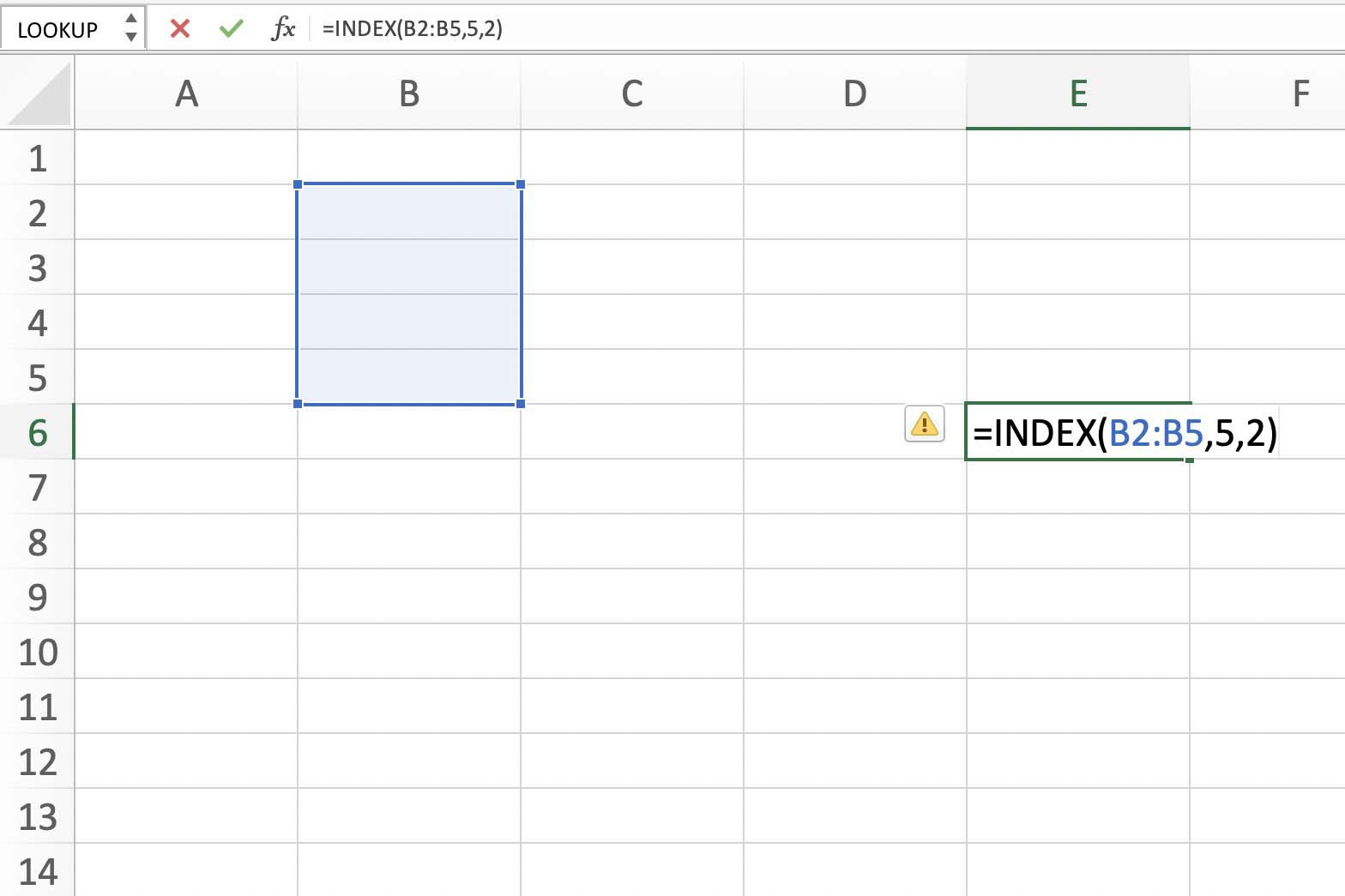
Dit gebeurt het vaakst wanneer:
- Afzonderlijke cellen of hele kolommen of rijen met gegevens waarnaar in een formule wordt verwezen, worden per ongeluk verwijderd.
- Gegevens uit één cel worden verplaatst (met knippen en plakken of slepen en neerzetten) naar een cel waarnaar wordt verwezen door een formule.
- Een formule bevat een link (via OLE, Object Linking en Embedding) naar een programma dat momenteel niet draait.
Wanneer je een #REF! fout, probeer dan deze oplossingen:
- Gebruik de functie voor ongedaan maken van Excel om gegevens te herstellen die verloren zijn gegaan in verwijderde cellen, kolommen of rijen.
- Als de gegevens niet kunnen worden hersteld, voert u de gegevens opnieuw in en past u de celverwijzingen indien nodig aan.
- Open programma’s met OLE-koppelingen en werk het werkblad bij met de #REF! fout.
#DIV/O! Fouten — delen door nul
Delen door 0-fouten treden op wanneer een formule probeert te delen door nul.
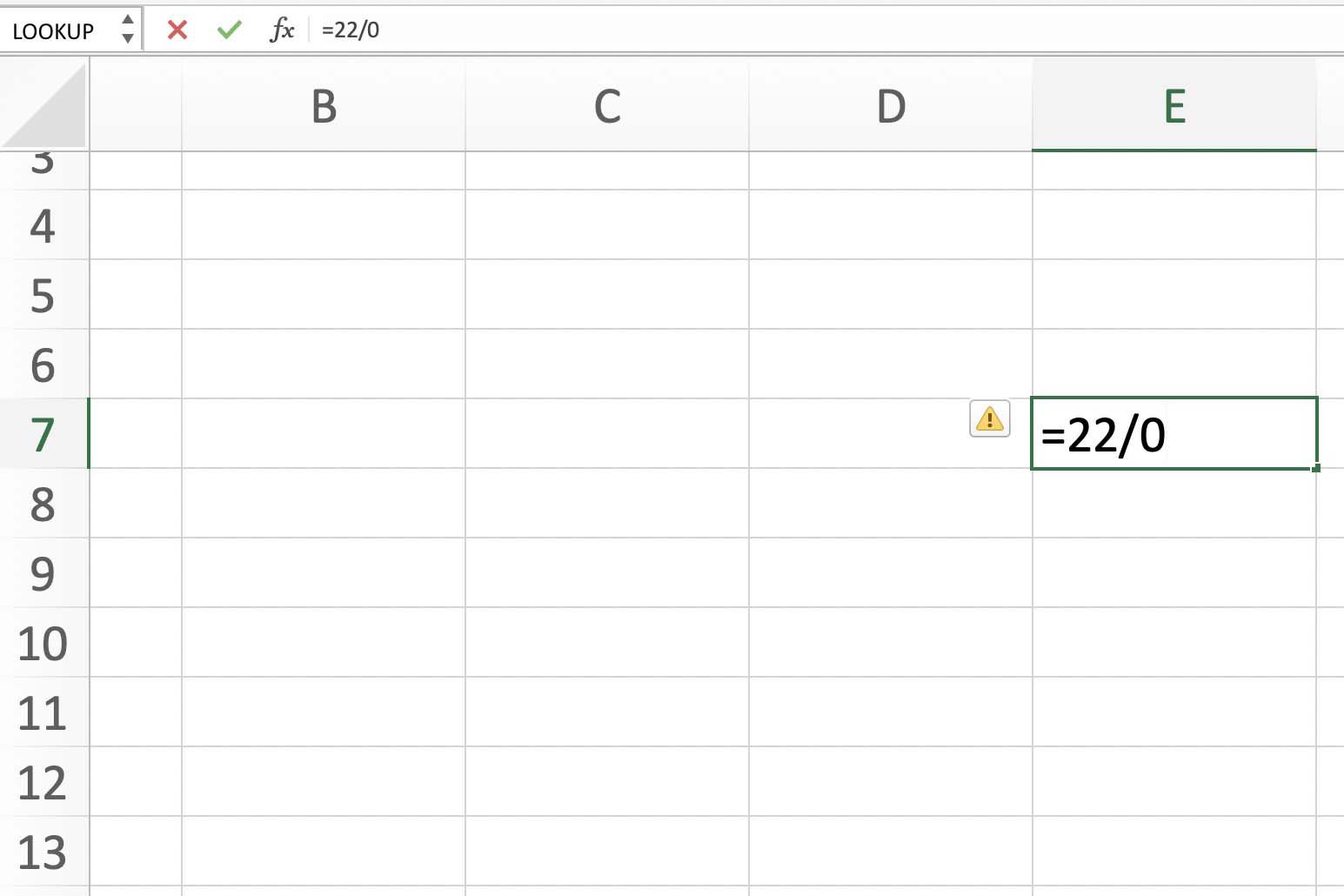
Dit kan worden veroorzaakt wanneer:
- De deler of noemer in een delingsbewerking is ofwel expliciet gelijk aan nul, zoals =A5/0, ofwel als het resultaat van een tweede berekening die nul heeft voor een resultaat.
- Een formule verwijst naar een cel die leeg is.
Wanneer je een #DIV/O! fout, controleer dan het volgende:
- De juiste gegevens staan in de cellen waarnaar in de formule wordt verwezen.
- De gegevens staan in de juiste cellen.
- In de formule worden de juiste celverwijzingen gebruikt.
##### Fout – Celopmaak
Een cel gevuld met een rij hashtags (ook wel nummertekens of hekjes genoemd) wordt door Microsoft geen foutwaarde genoemd. Het wordt veroorzaakt door de lengte van de gegevens die in een opgemaakte cel zijn ingevoerd.
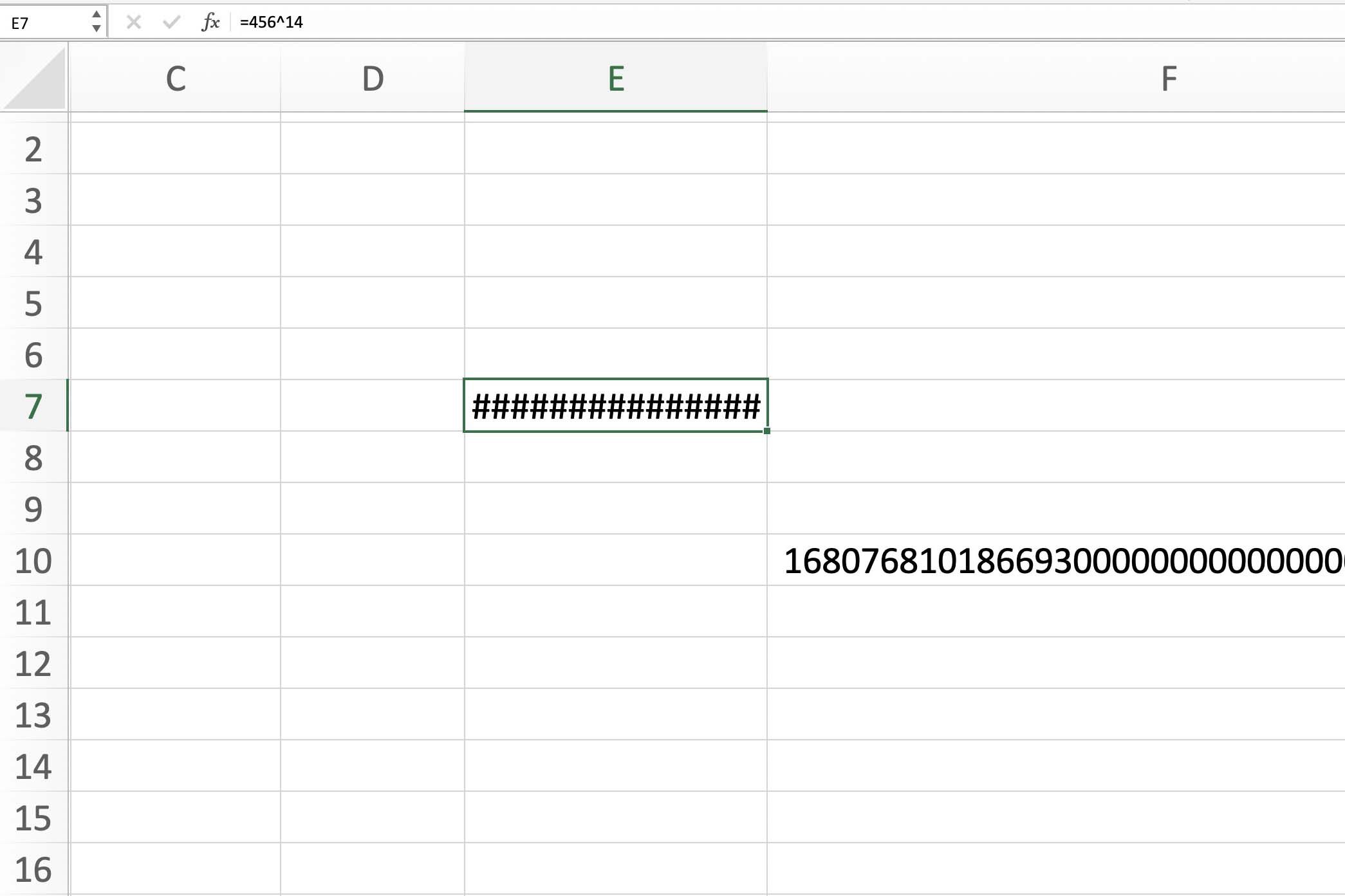
De rij van ##### komt in verschillende gevallen voor. Bijvoorbeeld:
- Een ingevoerde waarde is breder dan de huidige celbreedte voor een cel die is opgemaakt voor datums of tijden.
- Een formule die is ingevoerd in de cel die is opgemaakt voor getallen, levert een resultaat op dat breder is dan de cel.
- Een getal of tekstgegevens van meer dan 253 tekens worden ingevoerd in een cel die is opgemaakt voor getallen, datums, tijden of boekhouding.
- Een negatief getal bevindt zich in een cel die is opgemaakt voor datums of tijden. Datums en tijden in Excel moeten positieve waarden zijn.
Ga als volgt te werk om een #####-fout op te lossen:
- Verbreed de betreffende cel door de kolom te verbreden (afzonderlijke cellen kunnen niet worden verbreed zonder de hele kolom te verbreden).
- Verkort de lengte van de gegevens in de cel of kies een ander formaat voor de cel, zoals Algemeen.
- Corrigeer de datum- of tijdwaarde in de betreffende cel zodat het resultaat niet negatief is.
- Corrigeer de formule die resulteert in een negatieve tijd- of datumwaarde die in de betreffende cel moet worden weergegeven.